相信很多用戶知道制作好的啟動(dòng)U盤可以用來(lái)重裝系統(tǒng),而且功能強(qiáng)大。但是有的用戶在網(wǎng)上看到一篇有關(guān)制作韓博士啟動(dòng)U盤的教程后,按照教程操作,卻發(fā)現(xiàn)后面的重裝系統(tǒng)步驟不見(jiàn)了。別緊張,小編今天就教大家如何用U盤重裝win10系統(tǒng)。
一、前期準(zhǔn)備工作
1.韓博士U盤啟動(dòng)盤一個(gè),假如沒(méi)有制作過(guò)的話,可以參考以下教程進(jìn)行操作:韓博士U盤啟動(dòng)盤制作圖文教程
2.查詢電腦的啟動(dòng)熱鍵,做好電腦系統(tǒng)盤重要文件的備份工作
二、設(shè)置電腦U盤啟動(dòng)
將提前制作好的u盤插入電腦后,直接開(kāi)機(jī)/重啟。等電腦出現(xiàn)開(kāi)機(jī)界面時(shí)不斷按下啟動(dòng)熱鍵,隨后使用方向鍵選擇界面中的U盤選項(xiàng)回車進(jìn)入PE系統(tǒng)。

三、進(jìn)入韓博士PE系統(tǒng)
電腦會(huì)彈出對(duì)應(yīng)菜單項(xiàng)界面,使用方向鍵選擇第一項(xiàng)回車進(jìn)入PE系統(tǒng)。
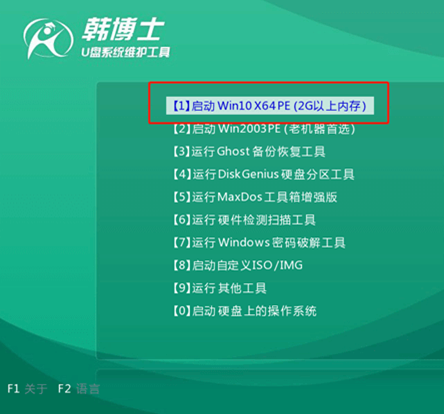
四、選擇文件安裝系統(tǒng)
成功進(jìn)入韓博士PE系統(tǒng)后,電腦會(huì)自動(dòng)彈出韓博士裝機(jī)工具界面,找到剛剛下載在U盤下的win10系統(tǒng)文件進(jìn)行安裝。
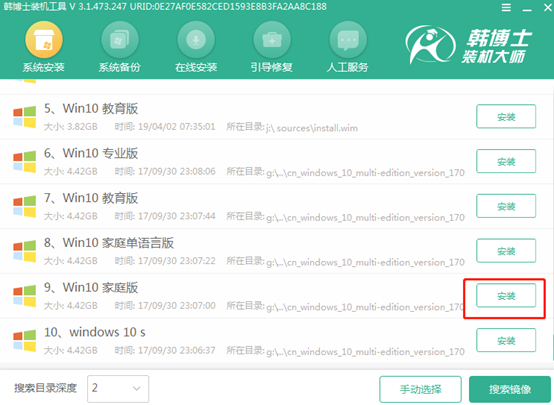
韓博士會(huì)自動(dòng)重裝win10操作系統(tǒng),最后按照提示拔掉U盤并重啟電腦。
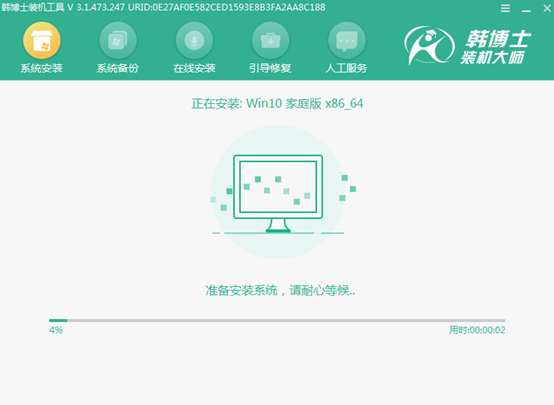
五、安裝結(jié)束
等電腦經(jīng)過(guò)多次系統(tǒng)重啟部署安裝后,最終進(jìn)入重裝完成的win10操作系統(tǒng)界面。
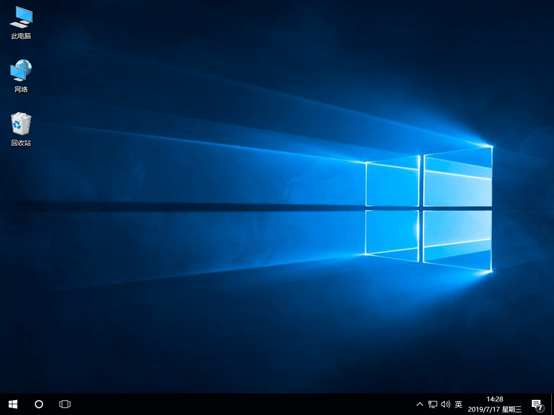
通過(guò)以上操作方法,電腦就成功使用U盤重裝win10系統(tǒng)了。如果你覺(jué)得有用的話,可以將此篇教程收藏好,以備不時(shí)之需。

